Exporte produtos, pedidos e outros dados da Shopify para CSV/Excel facilmente
Publicados: 2021-11-08Não há dúvida de que os dados de sua loja são uma fonte importante para análises de negócios e uma pedra angular do sucesso e da prosperidade de uma empresa. E à medida que mais e mais empresários optam pelo Shopify para criar suas lojas online, há uma necessidade crescente de uma ferramenta eficiente para exportar dados do Shopify.
Neste artigo, estudamos como exportar produtos, pedidos, clientes e outros dados da Shopify para CSV/Excel sem problemas.
Por que você precisa do aplicativo de exportação de dados da Shopify
Existem alguns recursos integrados para exportar dados da Shopify. A plataforma permite baixar um arquivo de valores separados por vírgula (CSV) da Shopify com seus pedidos, clientes ou produtos. Você pode acessar essa funcionalidade diretamente nas páginas correspondentes na barra lateral do administrador.
Shopify oferece exportar todos os itens ou os itens da página atual. Alternativamente, você pode marcar as caixas de seleção com os itens que você precisa à mão. Há também filtros que você pode usar para tornar sua seleção mais precisa. Por exemplo, na categoria Pedidos, você pode escolher os pedidos não pagos, os pedidos feitos em uma determinada data, etc. O mesmo funciona para outras categorias.
No entanto, existem algumas limitações. Você pode baixar facilmente seu arquivo CSV com seu navegador se ele contiver até uma página de itens. Se você precisar exportar mais do que isso, seu arquivo CSV será enviado por e-mail. O dono da loja também receberá uma cópia.
Para editar arquivos CSV, você precisa de um programa de planilha. Caso contrário, você pode fazer essa tarefa usando um editor de texto.
Então, como você pode ver, os recursos são bastante fáceis de usar e claros quando você lida com um pequeno número de produtos, clientes ou pedidos (até 50, que é uma página da Shopify) ou quando você não precisa filtrar dados por critérios específicos.
No entanto, quando você precisa exportar centenas e milhares de itens, e principalmente se quiser analisá-los no futuro, o processo pode se tornar um pesadelo. Neste último caso, é melhor procurar uma ferramenta de terceiros adequada. Espero que haja um número suficiente deles na App Store da Shopify.
Os aplicativos de terceiros da Shopify permitem exportar facilmente apenas os dados necessários e em qualquer quantidade necessária. Com essa funcionalidade estendida, um dono de loja pode, por exemplo, exportar os endereços de e-mail de clientes recentes e incluí-los no marketing por e-mail para aumentar as vendas, e especialistas em marketing podem realizar a segmentação de clientes para criar ofertas mais orientadas para o cliente.
Com essas ferramentas, você também pode escolher o formato em que deseja receber seus dados ou optar por exportar os dados diretamente para o armazenamento do Google Drive.
Como encontrar o melhor aplicativo para exportar produtos da Shopify e quaisquer outros dados da Shopify
Como já mencionamos, existem muitos aplicativos Shopify de exportação de dados adequados disponíveis na App Store da Shopify. Eles variam de acordo com sua funcionalidade e preços. Para obter o que melhor atenda às suas necessidades, basta inserir Exportação de dados na caixa de pesquisa e usar filtros para restringir a pesquisa, se necessário.
Se você nos perguntar, optamos pelo Exportier — Data Export desenvolvido pela Alpha Serve, pois além de amplas opções de exportação de dados do Shopify, possui um plano gratuito. Isso significa que você pode obter relatórios ilimitados e um agendador de exportação mensal por nada. No entanto, a exportação é limitada a 50 linhas por exportação e apenas até 3 arquivos de exportação podem ser armazenados no Exportier.
O aplicativo tem uma classificação alta (tem 5 estrelas na App Store da Shopify) e está no mesmo nível de ferramentas semelhantes em termos de funcionalidade. Nós gostamos disso Exportador — A exportação de dados permite exportar não apenas dados das categorias de produtos, clientes e pedidos, mas também incluir campos em outros segmentos importantes, como itens de estoque, variantes de produtos, rascunhos de pedidos, transações de licitação, contas bancárias, disputas , pagamentos e cobranças.
Você também pode aplicar vários filtros ou selecionar determinados campos dentro de grupos de dados para tornar a seleção ainda mais precisa. O outro benefício dessa ferramenta é que ela suporta não apenas a exportação de CSV da Shopify, mas também possibilita o download de arquivos do Excel ou o upload de seus relatórios diretamente para o armazenamento do Google Drive.
Configuração de exportação de dados da Shopify: exporte produtos da Shopify em 3 etapas fáceis
Então vamos ver como Exportier — Data Export realmente funciona. Primeiro, baixamos e instalamos o aplicativo na loja Shopify. Lembre-se, você deve ter direitos relevantes para poder fazer isso. O processo é bastante fácil. Tudo o que você precisa é simplesmente encontrar Exportier — Data Export na loja de aplicativos da Shopify e clicar no botão Adicionar aplicativo.
Depois de ler e aceitar os termos na página de confirmação, o aplicativo será instalado automaticamente em sua loja da Shopify. Portanto, após essa ação de um minuto, você está pronto para iniciar a exportação de dados da Shopify.
Criar relatório de exportação de dados
Desde o início e sempre que você deseja iniciar uma nova exportação com critérios diferentes, é necessário criar um novo relatório. Para isso, você precisa ir para a página Relatórios e clicar no botão Novo Relatório.
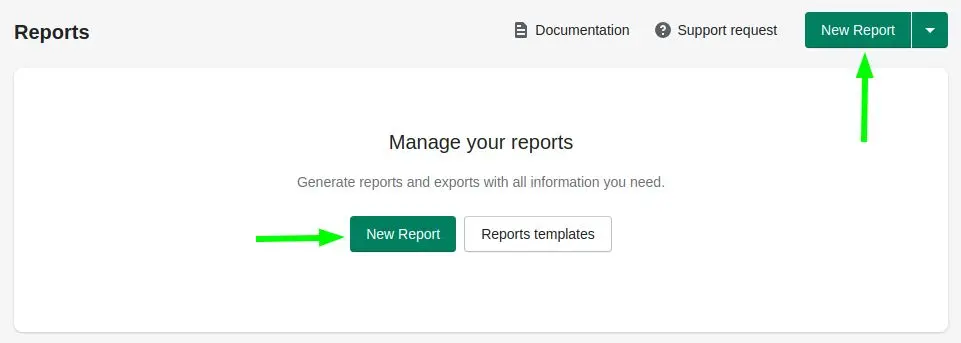
Você verá a tela que permite configurar o relatório de acordo com suas necessidades. Primeiro, você precisa escolher o tipo de dados para a guia padrão. Como dito anteriormente, isso pode ser produtos, clientes, pedidos, itens de estoque, variantes de produtos, rascunhos de pedidos, transações de licitação, contas bancárias, disputas, pagamentos e cobranças.
Na seção Filtros, você pode adicionar quaisquer filtros que possam especificar os dados que deseja exportar. Na seção Coluna subsequente, você pode arrastar os itens conforme deseja ver em seu relatório. E, finalmente, você pode tornar sua escolha ainda mais precisa verificando os campos necessários na seção Campos.
A seção Configuração exige que você insira alguns detalhes usuais, como nome e descrição. Aqui você também pode selecionar o formato em que receberá seu relatório da Shopify, definir notificações por e-mail, escolher o armazenamento e, se necessário, agendar uma data e hora definidas para que seus dados estejam prontos.

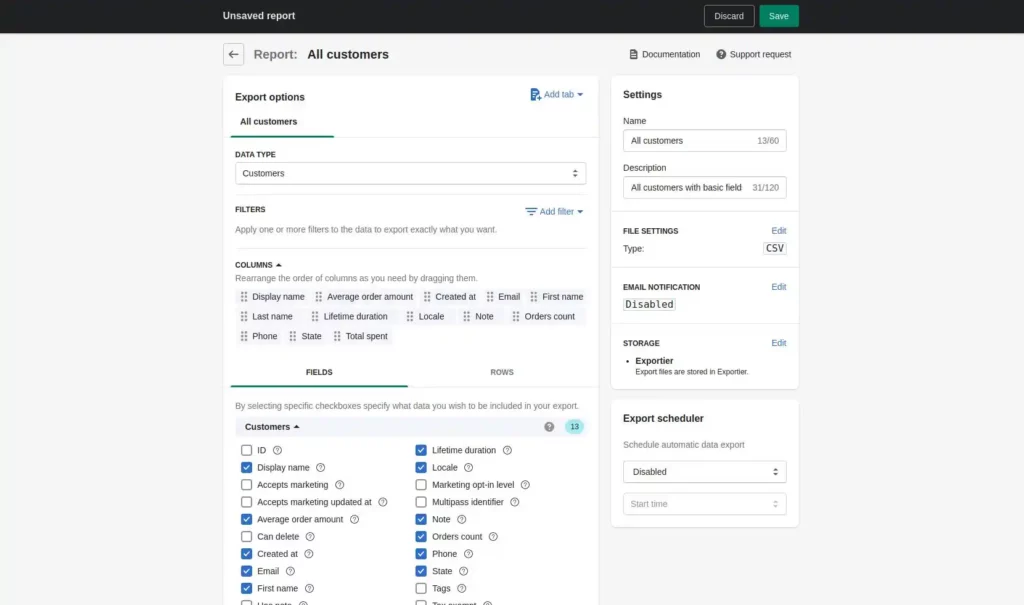
Quando estiver de acordo com seus parâmetros, basta tocar no botão Salvar para prosseguir. Se você não tiver certeza e quiser inserir outros parâmetros, clique no botão Descartar e comece do zero.
O que é útil é que você pode incluir quantas planilhas precisar em seu relatório. Para fazer isso, basta clicar no botão "Adicionar guia".
A única coisa que você deve ter em mente é que as guias funcionam corretamente com os relatórios do Excel. No caso de arquivos CSV, os dados de cada aba serão representados um a um.
Executar a exportação de dados da Shopify
Todos os relatórios recém-criados são armazenados na página Relatórios e têm o status “Não pronto”. Quando você deseja iniciar a preparação do relatório, você precisa ir até lá e clicar no botão Executar. À medida que o arquivo de exportação é gerado, o status muda de “Pendente” para “Em andamento”.
Normalmente, leva alguns minutos para preparar o relatório, no entanto, se você tiver muitos dados (ou seja, centenas de itens) para exportar, todo o processo pode levar mais tempo, até várias horas. Portanto, provavelmente é melhor agendar a preparação do relatório se você precisar exportar uma grande quantidade de dados da Shopify.
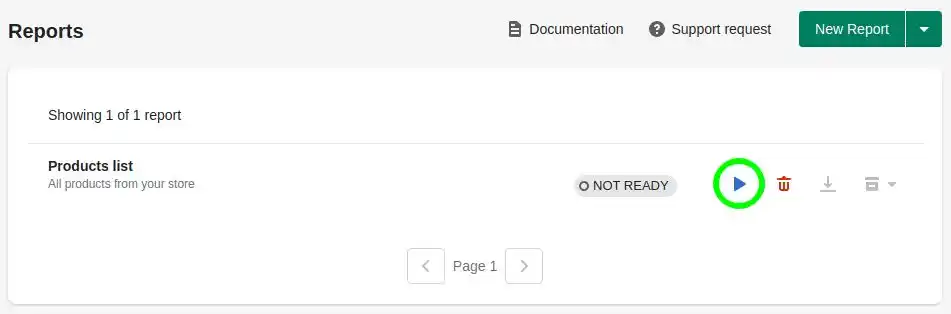
Baixe o relatório de dados da Shopify
Quando o status muda para “Pronto”, significa que o arquivo está pronto e você pode baixá-lo clicando na ação Baixar.
Alternativamente, você pode baixar um arquivo de exportação do menu Histórico de exportação que contém links para suas exportações atuais e geradas anteriormente.
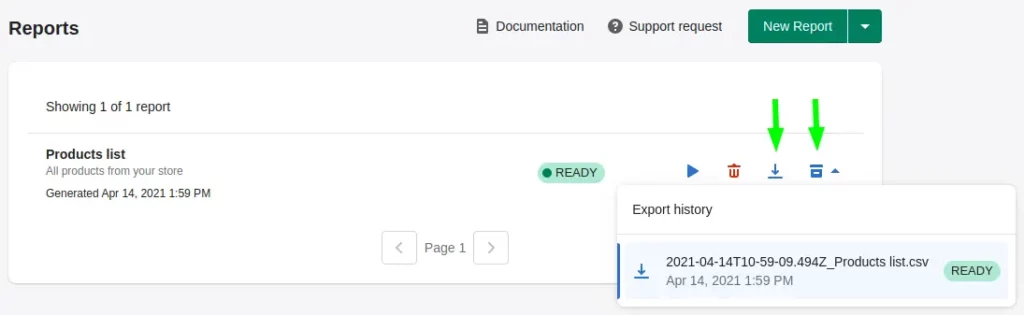
Então, como você vê, todo o processo é bastante fácil, basicamente, leva apenas 3 etapas.
Benefícios da Exportação de Dados do Exportador
Ao trabalhar com o Exportier — Exportação de dados, também notamos alguns outros recursos úteis que podem simplificar tremendamente a vida dos proprietários de empresas.
1. Variedade de relatórios disponíveis
Devido a um grande número de opções de filtragem, Exportier - Data Export permite exportar quaisquer relatórios da Shopify, sejam relatórios de vendas, relatórios financeiros, incluindo relatórios fiscais, relatórios de pagamento, relatórios de estoque ou relatórios de atendimento de pedidos tão facilmente quanto ABC.
2. Modelos de relatórios prontos
Se você precisar de exportações de dados repetidas, poderá criar seus próprios modelos de relatório ou usar os existentes. Os templates prontos foram desenvolvidos por especialistas do setor e incluem as melhores práticas de e-commerce para análise de dados.
Para criar um novo relatório com um modelo, você precisa clicar no botão Criar relatório no modelo de sua escolha. É possível configurar o template de acordo com as necessidades do seu negócio.
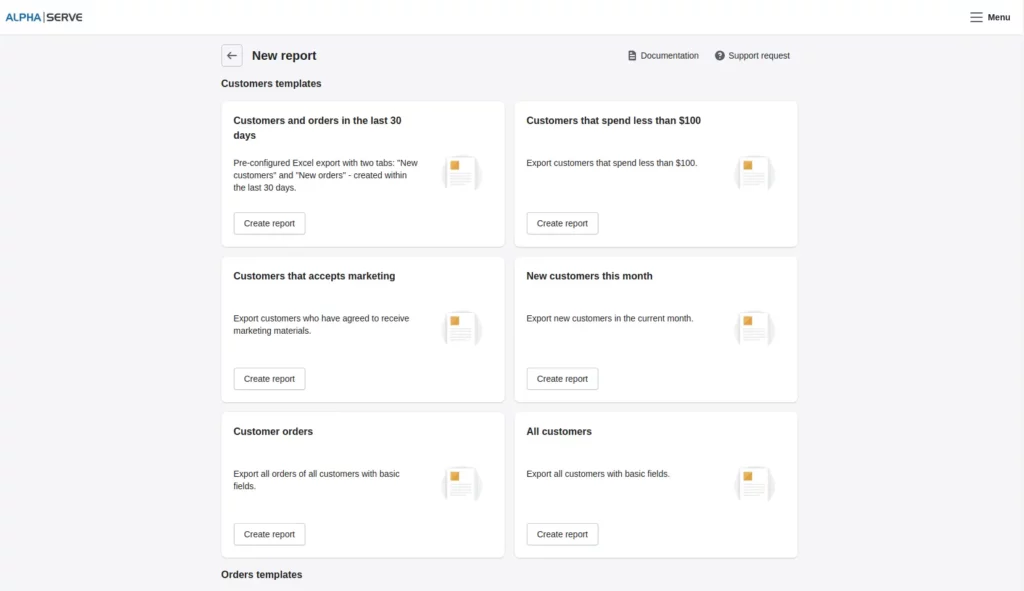
3. Suporte ao Google Drive e FTP
O aplicativo também possui integração com o Google Drive, o que significa que você pode enviar seus relatórios da Shopify para o armazenamento do Google Drive e acessá-los quando e onde quiser. Da mesma forma, você pode fazer upload de relatórios da Shopify para o servidor FTP. Ambas as funções podem ser habilitadas configurando as integrações do Google Drive e FTP nas configurações de armazenamento do aplicativo.
4. Exportação de Dados Programada
Com Exportier — Data Export também é possível agendar sua exportação e definir os parâmetros de hora e data para a preparação dos dados. Você pode agendar a exportação de dados periódicos para qualquer um de seus relatórios selecionando a hora de início necessária e o período recorrente. O agendador permite receber relatórios diários, semanais ou mensais.
5. Notificações por e-mail
Se você precisar realizar alguma ação quando o relatório estiver pronto, poderá optar por receber uma notificação por e-mail. Eles são ativados por padrão, no entanto, você pode ativá-los e desativá-los ao adicionar um novo relatório ou a qualquer momento adequado na seção Notificação por e-mail no lado direito da tela Exportar. Também é possível enviar notificações para um endereço de e-mail diferente do padrão.
Palavras finais
É um fato conhecido que para alcançar o sucesso no varejo, ser mais competitivo e crescer, uma empresa precisa ser mais centrada em dados. Isso pode não acontecer se você confiar em suposições e não em dados de sua loja e análises de vendas. A sistematização e processamento de dados dá a você a chance de tomar decisões mais equilibradas e, como resultado, construir confiança e credibilidade entre os clientes e, finalmente, obter maiores lucros.
Shopify é uma plataforma de escolha para muitos varejistas e empresas menores, no entanto, a plataforma possui recursos de exportação internos muito limitados, o que dificulta a segmentação dos dados e o trabalho com um grande número de itens.
Portanto, para aproveitar ao máximo, recomendamos o uso de aplicativos de terceiros. Eles ajudarão a gerenciar seus itens durante a exportação da maneira mais apropriada para processamento posterior e fornecerão muitas opções de filtragem para fornecer ainda mais controle sobre seus relatórios. Existem muitas dessas ferramentas disponíveis na App Store da Shopify, o que significa que cada proprietário de loja pode encontrar a que melhor atende às suas necessidades de negócios.
Tem alguma opinião sobre isso? Deixe-nos saber abaixo nos comentários ou leve a discussão para o nosso Twitter ou Facebook.
